计算机的基本操作.ppt
合集下载
办公室电脑基本操作PPT学习课件

5.删除开机自动运行程序
开机后系统运行太 多程序,如:msn, 杀毒软件、QQ、阿 里旺旺、Foxmail 等,会使得电脑很 久才能动一下。需 要删除一些启动项 目:开始→运行→ 输入:msconfig
6.加快电脑速度
1、在开机时不要加载太多程序 2、桌面上开启桌布及桌面上图标过多 3、删除常驻程序
4、删除一些不必要的字型 5、记得及时清空回收站内的文件,脱机网页等 6、设定虚拟内存 7、彻底删除没用的程序
7.预防计算机病毒
在预防计算机病毒方面,计算机的使用应注意几点: 1, 自动链接到一些陌生的网站. 上网时不懂的东西不要乱点,尤其是一些图片;
广告漂浮在浏览器页面当中的,不要点击它;如果它影 响你浏览网页,就上下拖动滑动条,直到最佳视角为止.
另外,些上网插件尽量不要装.还有不要安装上 网助手及其工具栏,这类软件有时会影响浏览器的正 常使用。很多不正规的网站提供的下载链接可能是带 有病毒的,或者是绑定了一堆垃圾软件。请下载的时 候一定要注意查看选项,把不需要的软件前的勾去掉。
2, 不要随便下载和安装互联网上的一些小的软件或 者程序. 3, 不要打开陌生人发来的电子函件. 收到陌生人发来的电子函件,尤其是那些标题很 具诱惑力,比如一则笑话,或者一封情书等,又带有附件 的电子函件. 4, 使用U盘前先进行查杀病毒操作,定期用防病毒软 件检测系统有没有病毒.
2.更改自己的密码
更改用户密码:我的电脑→右键→选"管理"
本地用户和组→用户→你自己的用户名→右键→ 设置密码→输入两次你的新密码就可以了
3.自动锁定电脑
也就是使用电脑屏保密码,电脑屏保就 是当你一段时间不使用电脑时,电脑就 会重启屏保程序,而当你想重新使用时, 会提示你输入密码(此密码也就是你用 户的密码)
计算机操作基础教程PPT课件

集成电路
大规模、超大规 模集成电路
操作系统进一步完善、高级语言数量 增多
操作系统不断发展完善,数据库管理 系统进一步发展,软件行业成为部门
1.1 计算机概述
3.计算机的主要特点: A、运算速度快:每秒几十亿次至几百亿次。 B、运算精度高:π精确到小数点后200万位。
C、通用性强: D、具有记忆功能和逻辑判断功能: E、具有自动控制能力: 4.计算机分类:巨型机、大型机、中型机、小型机、微
§2.1 操作系统概述
第二章 中文 Windows2000
§2.2 中文Windows2000概述
§2.3 中文Windows2000基本知识
§2.4 剪贴板
§2.5 资源管理器
§2.6 MS-DOS 方式及其基本知识
§2.7 画图应用程序
§2.8 Windows2000 中文输入法
§2.9 控制面板
5.汉字编码体系: ◆输入码(外码):流水码、拼音类输入码、拼形类输入法、音型结合类输 入法。 ◆机内码:简称内码,是“国际码”在计算机内存储时的编码。 ◆“国际码”转换为“机内码”的方法:每个部分的最高为置“1”,即: 在“国际码”的基础上每部分别加80H。 例:“中国” 中:国际码5650H,机内码D6D0H 国:国际码397AH,机内码B9FAH ◆“机内码”与“国际码”的区别:机内码两个字节的最高位均为“1”; 而国际码则为两个7位二进制的编码。 ◆字模码:用于汉字的显示与打印 ◆常用字模码:16×16、24×24、48×48、64×64
1.1 计算机概述
一、计算机的概念
1.算法的特殊表示称为程序,计算机系统由硬件系统和 软件系统;硬件系统由控制器、运算器、存储器、输 入设备和输出设备组成;软件系统由系统软件和应用 软件组成。
《微机操作》课件PPT:1计算机基本操作(外观、开关机、键盘鼠标基本操作、xp桌面、程序运行方法、x

网络环境的配置; Word、Excel软件的使用; 信息检索。 ✓ 教学安排: 16周,每周2学时 ✓ 学习方法:勤动手;勤上机 ✓ 学习态度
2021/5/9
3
课程说明
➢联系方式
李季:leejee@ (网络教学资源:毕博平台)
➢成绩的评定
总分100分
平时成绩40%(结合平时考勤,以作业的形式要 求学生在不同的学习阶段完成具体的操作;点名 三次未到者期末成绩判为不及格)
技术
检索
4. 中文版Windows xp控制 面板
5. DOS基本操作
6. Word 2003基本应用 7. Word 2003高级应用
13. 简单网页的制作 14. 电子邮件与网上购物 15. 常用软件的使用 16. 综合测试
8. Excel 2003基本应用
2021/5/9
2
课程说明
✓ 教学重点:办公自动化软件的应用及网络应用 ✓ 学习难点:
2021/5/9
17
(四)键盘指法与打字练习目标:
• 了解键盘的布局及各部分的组成 • 掌握常用键及组合键的使用方法 • 掌握正确的指位和指法 • 盲打目标:西文字符100字符/分钟,汉字40
个/分钟,正确率达97%以上
/index.html
微机操作
实验型课程
2021/5/9
1
《计算机应用基础实验教程》
彭接招等编著 中国铁道出版社
1. 计算机基本操作
ห้องสมุดไป่ตู้
9. Excel 2003数据处理
2. 中文版Windows xp基本 10. PowerPoint2003的使用
操作
11. Office综合应用实验
3. 中文版Windows xp使用 12. IE浏览器的使用与信息
2021/5/9
3
课程说明
➢联系方式
李季:leejee@ (网络教学资源:毕博平台)
➢成绩的评定
总分100分
平时成绩40%(结合平时考勤,以作业的形式要 求学生在不同的学习阶段完成具体的操作;点名 三次未到者期末成绩判为不及格)
技术
检索
4. 中文版Windows xp控制 面板
5. DOS基本操作
6. Word 2003基本应用 7. Word 2003高级应用
13. 简单网页的制作 14. 电子邮件与网上购物 15. 常用软件的使用 16. 综合测试
8. Excel 2003基本应用
2021/5/9
2
课程说明
✓ 教学重点:办公自动化软件的应用及网络应用 ✓ 学习难点:
2021/5/9
17
(四)键盘指法与打字练习目标:
• 了解键盘的布局及各部分的组成 • 掌握常用键及组合键的使用方法 • 掌握正确的指位和指法 • 盲打目标:西文字符100字符/分钟,汉字40
个/分钟,正确率达97%以上
/index.html
微机操作
实验型课程
2021/5/9
1
《计算机应用基础实验教程》
彭接招等编著 中国铁道出版社
1. 计算机基本操作
ห้องสมุดไป่ตู้
9. Excel 2003数据处理
2. 中文版Windows xp基本 10. PowerPoint2003的使用
操作
11. Office综合应用实验
3. 中文版Windows xp使用 12. IE浏览器的使用与信息
Windows 7的基本操作PPT课件

第二章
Windows 7操作系统的基础知识
第二节 Windows 7的基本操作
考纲解读
1. 了解Windows 7桌面的概念和组成及键盘、鼠标等基本操作。 2. 掌握Windows 7的启动与退出方法。 3. 掌握菜单、工具栏、窗口和对话框的基本操作。
考点解读
重难点分析:菜单、工具栏、窗口、对话框等基本操作。
知识点精讲
(1)更改桌面主题和桌面背景
知识点精讲
①桌面主题 在桌面空白处点击鼠标右键,在快捷菜单中选择“个性化”命令,打开 “个性化” 设置的“更改计算机上的视觉效果和声音”窗口。在窗口中,有不同风格的主题可供选择。 ②桌面背景 在“个性化”窗口中,选用“桌面背景”选项,链接到“选择桌面背景”窗口。在 “图片位置”下拉列表中选择存放图片的位置,然后在不同分组中选择调用背景图片。 (2)“开始”按钮 “开始”菜单由位于屏幕左下角的“开始”按钮启动,是操作计算机程序、文件夹和 系统设置的主通道。主要包括以下组成部分,如图1-2-3所示。 ①“开始”菜单中的跳转列表 跳转列表是系统将最近打开的文件以快捷方式汇集其中,以便再次调用,就是将“最 近打开的文档”汇集功能融入每个应用程序,使再次打开常用文档变得更加方便。 ②程序列表 “开始”菜单左窗格显示的是程序列表,其实就是由“开始”菜单最近调用过的程序 跳转列表。
知识点精讲
打开显示器和主机电源,如果是单用户,且没有设置密码,就直接进入Windows 7的主 界面。
②复位启动 可按主机箱上的“Reset”按钮重新启动计算机。 (2)退出 ①关机 单击“开始”→“关机”按钮,即可退出Windows 7系统。 ② 切换用户 单击“开始”→“关机”按钮旁的小箭头,弹出“关机菜单”,如图1-2-1所示。单击 “切换用户”命令,可以使计算机在当前用户所运行的程序和文件仍然打开的情况下,允 许其他用户进行登录。
Windows 7操作系统的基础知识
第二节 Windows 7的基本操作
考纲解读
1. 了解Windows 7桌面的概念和组成及键盘、鼠标等基本操作。 2. 掌握Windows 7的启动与退出方法。 3. 掌握菜单、工具栏、窗口和对话框的基本操作。
考点解读
重难点分析:菜单、工具栏、窗口、对话框等基本操作。
知识点精讲
(1)更改桌面主题和桌面背景
知识点精讲
①桌面主题 在桌面空白处点击鼠标右键,在快捷菜单中选择“个性化”命令,打开 “个性化” 设置的“更改计算机上的视觉效果和声音”窗口。在窗口中,有不同风格的主题可供选择。 ②桌面背景 在“个性化”窗口中,选用“桌面背景”选项,链接到“选择桌面背景”窗口。在 “图片位置”下拉列表中选择存放图片的位置,然后在不同分组中选择调用背景图片。 (2)“开始”按钮 “开始”菜单由位于屏幕左下角的“开始”按钮启动,是操作计算机程序、文件夹和 系统设置的主通道。主要包括以下组成部分,如图1-2-3所示。 ①“开始”菜单中的跳转列表 跳转列表是系统将最近打开的文件以快捷方式汇集其中,以便再次调用,就是将“最 近打开的文档”汇集功能融入每个应用程序,使再次打开常用文档变得更加方便。 ②程序列表 “开始”菜单左窗格显示的是程序列表,其实就是由“开始”菜单最近调用过的程序 跳转列表。
知识点精讲
打开显示器和主机电源,如果是单用户,且没有设置密码,就直接进入Windows 7的主 界面。
②复位启动 可按主机箱上的“Reset”按钮重新启动计算机。 (2)退出 ①关机 单击“开始”→“关机”按钮,即可退出Windows 7系统。 ② 切换用户 单击“开始”→“关机”按钮旁的小箭头,弹出“关机菜单”,如图1-2-1所示。单击 “切换用户”命令,可以使计算机在当前用户所运行的程序和文件仍然打开的情况下,允 许其他用户进行登录。
《电脑基础操作》课件

Windows系统的文件管理
01
02
03
文件概念
文件是Windows系统中保 存数据和应用程序的单位 ,可以是文本、图片、音 频、视频等类型。
文件夹解释
文件夹是用于组织和管理 文件的容器,可以包含多 个文件和子文件夹。
文件搜索与定位
Windows系统提供了强大 的文件搜索功能,用户可 以通过关键词或属性来查 找需要的文件。
04
Excel办公软件
Excel工作簿的创建与保存
总结词
掌握创建与保存Excel工作簿的基本操作 ,包括新建工作簿、保存工作簿等。
VS
详细描述
在Excel中,用户可以根据需要创建新的 工作簿,通过点击“文件”菜单下的“新 建”选项或使用快捷键Ctrl+N来新建工 作簿。完成编辑后,用户需要将工作簿保 存起来,点击“文件”菜单下的“保存” 选项或使用快捷键Ctrl+S进行保存,选择 合适的文件路径和文件名,确保工作簿的 安全。
图像处理软件
如Photoshop、GIMP等,用 于图片编辑、美化等。
03
Word办公软件
Word文档的创建与保存
总结词
了解Word文档的基本操作
详细描述
在Word中创建新文档的方法,如通过菜单栏或快捷键;保存文档的基本步骤, 如选择保存位置、设置文件名和文件类型等。
Word文档的编辑与格式化
电脑的启动与关闭
启动
按下电脑主机上的电源键,等待电脑 启动,进入操作系统。
关闭
先退出所有应用程序,然后依次关闭 操作系统和电脑主机,最后关闭显示 器电源。
电脑的键盘与鼠标
键盘
键盘是电脑的基本输入设备,用于输入文字、数字和命令等,键盘上的按键按 照功能分区排列。
计算机基础课件ppt-第11讲PowerPoint基本操作

“幻灯片放映” ---- “幻灯片切换”
7.4 放映演示文稿
1、幻灯片的放映: 幻灯片的普通放映方式有2种: (1)使用“幻灯片放映”---“观看放映”命令, 使用该命令将从设置好的第一张幻灯片开始放映,无 论当前幻灯片是不是该幻灯片(快捷键F5) (2)点击“幻灯片放映”视图按钮,使用该命令 将当前幻灯片开始放映(快捷键Shift + F5)
PowerPoint有四种视:以下哪个不是PowerPoint的视图:( B )
A、普通视图
B、大纲视图
C、备注页视图 D、幻灯片浏览视图
7.2 编辑演示文稿
文本框:横向、纵向文字 图形:线条、自选图形、图片、图示、艺术字
PowerPoint 2000
1. 打开演示文稿(Ctrl+O)
2. 保存演示文稿(Ctrl+S)
7.1.3 设置演示文稿
3. 页面设置
4. 打印演示文稿 (Ctrl+P)
幻灯片 讲义 备注页 大纲视图
7.1.4 PowerPoint的视图按钮
PowerPoint为了建立、编辑、浏览、放映幻灯片的 需要,提供了多种不同的视窗,各个视窗间的切换可以用 水平滚动条上的5个视图按钮来进行。
1、背景 “格式”---“背景”
2、配色方案 “格式”---“配色方案”
3、应用设计模板: 快速为演示文稿选择统一的背景图案和配色方案。当
选择了某一模板后,则整个演示文稿的幻灯片都按照选择 的模板进行改变。
“格式”---“应用设计模板”
4、母版:包括“标题母版”、“幻灯片母版”、 “讲义母版”、“备注母版”四类
第十一讲
演示文稿的制作
poweroint 2003
主要内容:
7.4 放映演示文稿
1、幻灯片的放映: 幻灯片的普通放映方式有2种: (1)使用“幻灯片放映”---“观看放映”命令, 使用该命令将从设置好的第一张幻灯片开始放映,无 论当前幻灯片是不是该幻灯片(快捷键F5) (2)点击“幻灯片放映”视图按钮,使用该命令 将当前幻灯片开始放映(快捷键Shift + F5)
PowerPoint有四种视:以下哪个不是PowerPoint的视图:( B )
A、普通视图
B、大纲视图
C、备注页视图 D、幻灯片浏览视图
7.2 编辑演示文稿
文本框:横向、纵向文字 图形:线条、自选图形、图片、图示、艺术字
PowerPoint 2000
1. 打开演示文稿(Ctrl+O)
2. 保存演示文稿(Ctrl+S)
7.1.3 设置演示文稿
3. 页面设置
4. 打印演示文稿 (Ctrl+P)
幻灯片 讲义 备注页 大纲视图
7.1.4 PowerPoint的视图按钮
PowerPoint为了建立、编辑、浏览、放映幻灯片的 需要,提供了多种不同的视窗,各个视窗间的切换可以用 水平滚动条上的5个视图按钮来进行。
1、背景 “格式”---“背景”
2、配色方案 “格式”---“配色方案”
3、应用设计模板: 快速为演示文稿选择统一的背景图案和配色方案。当
选择了某一模板后,则整个演示文稿的幻灯片都按照选择 的模板进行改变。
“格式”---“应用设计模板”
4、母版:包括“标题母版”、“幻灯片母版”、 “讲义母版”、“备注母版”四类
第十一讲
演示文稿的制作
poweroint 2003
主要内容:
电脑操作课件ppt

02
概述了Windows操作系统的多任务处理、图形界面、多媒体支
持等方面的优势。
Windows操作系统的应用领域
03
简要介绍了Windows操作系统在办公、设计、游戏、教育等领
域的应用。
文件管理
文件的基本概念
文件搜索与整理
解释了文件、文件夹、路径等基本概 念,以及它们在电脑中的重要地位。
介绍了如何使用Windows自带的搜索 功能以及如何使用文件夹选项进行文 件整理。
PowerPoint还提供了录制幻灯片演 示、添加注释等功能,帮助用户更好 地讲解和互动。
04 网络基础与应用
互联网基础知识
互联网定义
互联网是由全球范围内的计算机 网络所组成,通过TCP/IP协议族 相互连接,实现信息交换和资源
共享。
互联网发展历程
互联网诞生于20世纪60年代,经 过ARPANET、NSFNET、World Wide Web等阶段,发展成为全球 性的信息高速公路。
文件和文件夹的操作
详细介绍了创建、重命名、移动、复 制、删除等文件和文件夹的基本操作 方法。
程序安装与卸载
01
02
03
程序安装方式
介绍了通过软件商店、下 载安装包、光盘等方式安 装软件的方法。
程序兼容性
解释了不同操作系统版本 之间的差异以及如何解决 软件与操作系统不兼容的 问题。
程序卸载与清理
介绍了卸载程序的方法以 及如何清理卸载后残留的 垃圾文件和注册表项。
THANKS FOR WATCHING
感谢您的观看
键盘和鼠标
输入设备,用于向电脑发送指 令。
音响和麦克风
输出和输入设备,用于声音的 播放和录制。
计算机操作培训PPT课件
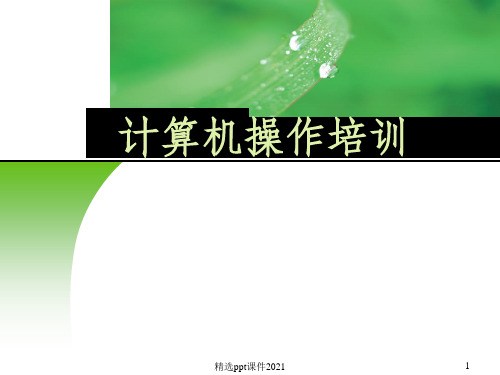
7-2)所示。 ❖ ②在“最近所用模板”选项栏中列出了近期使用过的模板,如果列表中
有新文档所要基于的模板,直接单击就可以根据该模板创建新文档。 ❖ ③如果列表中没有新文档所要基于的模板,则单击“模板”选项栏中的
“本机上的模板”选项,打开“模板”对话框,(如图7-3)所示。 ❖ ④根据要创建的文档的类型,选择相应的选项卡,选中所需模板后单击
❖ 2、中文Word2003主窗口的组成(如图7-1) 所示。图7-1
3
精选ppt课件2021
Company
Logo
中文Word2003的基本操作
4 图7-1
精选ppt课件2021
Company
Logo
中文Word2003的基本操作
9
精选ppt课件2021
Company
Logo
中文Word2003的基本操作
❖ (2)插入与改写方式 ❖ 插入与改写是文本输入的两种基本模式。Word的默认状态是插
入模式。这时,状态栏右侧的“改写”按钮呈灰色,输入的字符 插入到插入点的左边,插入点和其后的文本向右移动。双击状态 栏的“改写”按钮或单击Insert键,可进入改写模式,这时, “改写”按钮呈黑色,输入的每一个字符都将覆盖原有的字符, 其他字符位置不变。再次双击“改写”按钮或单击Insert键, 可重新切换到插入模式。 ❖ (3)输入符号和特殊字符 ❖ 如果要输入键盘上无法找到的符号或者特殊字符,可以使用下述 方法: ❖ ①将插入点移到要插入符号或特殊字符的位置。 ❖ ②执行“插入”→“符号”,出现(如图7-4)所示的对话框。 ❖ ③在“符号”选项卡中,单击选中的符号,再单击“插入”按钮 即可插入该符号。 ❖ ④若要输入特殊字符,则选择“特殊字符”选项卡,在其列表中 单击要插入的字符,再单击“插入”按钮即可。 ❖ ⑤当全部插入完毕后,单击“关闭”按钮,返回到文档窗口。
有新文档所要基于的模板,直接单击就可以根据该模板创建新文档。 ❖ ③如果列表中没有新文档所要基于的模板,则单击“模板”选项栏中的
“本机上的模板”选项,打开“模板”对话框,(如图7-3)所示。 ❖ ④根据要创建的文档的类型,选择相应的选项卡,选中所需模板后单击
❖ 2、中文Word2003主窗口的组成(如图7-1) 所示。图7-1
3
精选ppt课件2021
Company
Logo
中文Word2003的基本操作
4 图7-1
精选ppt课件2021
Company
Logo
中文Word2003的基本操作
9
精选ppt课件2021
Company
Logo
中文Word2003的基本操作
❖ (2)插入与改写方式 ❖ 插入与改写是文本输入的两种基本模式。Word的默认状态是插
入模式。这时,状态栏右侧的“改写”按钮呈灰色,输入的字符 插入到插入点的左边,插入点和其后的文本向右移动。双击状态 栏的“改写”按钮或单击Insert键,可进入改写模式,这时, “改写”按钮呈黑色,输入的每一个字符都将覆盖原有的字符, 其他字符位置不变。再次双击“改写”按钮或单击Insert键, 可重新切换到插入模式。 ❖ (3)输入符号和特殊字符 ❖ 如果要输入键盘上无法找到的符号或者特殊字符,可以使用下述 方法: ❖ ①将插入点移到要插入符号或特殊字符的位置。 ❖ ②执行“插入”→“符号”,出现(如图7-4)所示的对话框。 ❖ ③在“符号”选项卡中,单击选中的符号,再单击“插入”按钮 即可插入该符号。 ❖ ④若要输入特殊字符,则选择“特殊字符”选项卡,在其列表中 单击要插入的字符,再单击“插入”按钮即可。 ❖ ⑤当全部插入完毕后,单击“关闭”按钮,返回到文档窗口。
- 1、下载文档前请自行甄别文档内容的完整性,平台不提供额外的编辑、内容补充、找答案等附加服务。
- 2、"仅部分预览"的文档,不可在线预览部分如存在完整性等问题,可反馈申请退款(可完整预览的文档不适用该条件!)。
- 3、如文档侵犯您的权益,请联系客服反馈,我们会尽快为您处理(人工客服工作时间:9:00-18:30)。
计算机的基本操作
学习目的:
(1)了解键盘的分布及其常用键的使用, 初步掌握键盘指法。
(2)熟练掌握鼠标的基本操作; (3)掌握一种汉字输入方法; (4)掌握Windows的基本操作; (5)初步了解文件的概念,能正确地保
存、打开文档。
一、键盘及其操作 二、Windows操作入门
1、键盘分布及其常用键的使用
键盘分为四个区
• 主键盘区 • 数字键盘区 • 光标控制键区 • 功能键区
2、键盘指法
(1)键盘操作姿势 (2)键盘操作指法
3、指法训练
(1)小写英文字母键的练习; (2)大小写混合英文字母键的练习; (3)字母键与数字键的混合练习; (4)整个键盘各种字符的混合练习。
二、Windows操作入门
1、 Windows系统的启动 2、Windows系统界面 3、鼠标操作 4、Windows系统的退出Βιβλιοθήκη 2、Windows系统界面
3、鼠标的四种基本
(1)移动 (2)单击 (3)双击 (4)拖动
学习目的:
(1)了解键盘的分布及其常用键的使用, 初步掌握键盘指法。
(2)熟练掌握鼠标的基本操作; (3)掌握一种汉字输入方法; (4)掌握Windows的基本操作; (5)初步了解文件的概念,能正确地保
存、打开文档。
一、键盘及其操作 二、Windows操作入门
1、键盘分布及其常用键的使用
键盘分为四个区
• 主键盘区 • 数字键盘区 • 光标控制键区 • 功能键区
2、键盘指法
(1)键盘操作姿势 (2)键盘操作指法
3、指法训练
(1)小写英文字母键的练习; (2)大小写混合英文字母键的练习; (3)字母键与数字键的混合练习; (4)整个键盘各种字符的混合练习。
二、Windows操作入门
1、 Windows系统的启动 2、Windows系统界面 3、鼠标操作 4、Windows系统的退出Βιβλιοθήκη 2、Windows系统界面
3、鼠标的四种基本
(1)移动 (2)单击 (3)双击 (4)拖动
